Як експортувати нотатки в Apple Notes як PDF на будь-якому пристрої

Дізнайтеся, як експортувати нотатки в Apple Notes як PDF на будь-якому пристрої. Це просто та зручно.
![[ВИПРАВЛЕНО] Драйвер XBOX ACC недоступний у Windows 10/8/7 [ВИПРАВЛЕНО] Драйвер XBOX ACC недоступний у Windows 10/8/7](https://img2.luckytemplates.com/resources1/images2/image-7689-0408150345876.png)
Якщо у вашій системі Windows виникає проблема «Драйвер XBOX ACC недоступний» , тоді ця стаття для вас.
Що ж, ви не єдиний користувач Xbox, який стикається з цією проблемою Xbox ACC , багато геймерів повідомляють про цю проблему з драйвером Xbox ACC .
Багато з них отримують цю помилку, коли намагаються підключити бездротовий приймач Xbox уперше.
Однак абсолютно не має значення, скільки разів ви підключаєте чи від’єднуєте його, головна проблема полягає в тому, що Windows не знаходить драйвер або отримує повідомлення про помилку «Драйвер недоступний» .
Або системі Windows не вдається визначити пристрій Xbox або встановити для нього відповідні драйвери.
Що ж, неважливо, яка причина виникнення проблем із драйвером Xbox ACC у Windows 10 , найкраще те, що, на щастя, є виправлення, які допоможуть вам легко оновити драйвер Xbox ACC .
У цій статті я розповім вам, як оновити драйвер бездротового адаптера Xbox самостійно. Але спочатку дізнайтеся більше про бездротовий адаптер Xbox.
Що робить бездротовий адаптер Xbox?
Бездротовий адаптер Xbox для Windows дозволяє підключати бездротовий контролер Xbox One до пристроїв Windows.
Крім того, адаптер без кабелів з’єднує принаймні вісім бездротових контролерів і чотири гарнітури для чату (або дві стереогарнітури) між контролером і пристроями Windows 10/8.1 або 7 .
Однак багато комп’ютерних ігор дозволяють грати за допомогою бездротового контролера Xbox замість клавіатури чи миші. Ви можете підключити контролер до ПК з Windows за допомогою USB-кабелю, бездротового адаптера Xbox для Windows або через Bluetooth.
Крім того, деякі комп’ютери також оснащені вбудованим бездротовим зв’язком Xbox, тож ви можете підключити контролер просто без адаптера.
Як виправити відсутність драйвера Xbox ACC у Windows 10?
Ви можете вирішити проблему з драйвером Xbox ACC, просто оновивши драйвери адаптера Xbox ACC. І це можна зробити двома способами:
1: Вручну – уважно виконайте наведені кроки, оскільки тут вам потрібно знайти той самий драйвер в Інтернеті, завантажити та встановити його.
2: Автоматично – це найкраще та просте рішення, ви можете легко оновити драйвер бездротового адаптера Xbox ACC кількома кліками.
Тут я перерахував як ручний, так і автоматичний спосіб оновлення драйвера Xbox ACC, ви можете скористатися будь-яким на свій розсуд.
Варіант 1 – оновіть драйвер XBOX ACC вручну
Уважно виконайте наведені кроки, щоб оновити драйвер XBOX ACC вручну, обов’язково завершивши вказаний процес:
![[ВИПРАВЛЕНО] Драйвер XBOX ACC недоступний у Windows 10/8/7 [ВИПРАВЛЕНО] Драйвер XBOX ACC недоступний у Windows 10/8/7](https://img2.luckytemplates.com/resources1/images2/image-4310-0408150346327.png)
![[ВИПРАВЛЕНО] Драйвер XBOX ACC недоступний у Windows 10/8/7 [ВИПРАВЛЕНО] Драйвер XBOX ACC недоступний у Windows 10/8/7](https://img2.luckytemplates.com/resources1/images2/image-8898-0408150346761.png)
![[ВИПРАВЛЕНО] Драйвер XBOX ACC недоступний у Windows 10/8/7 [ВИПРАВЛЕНО] Драйвер XBOX ACC недоступний у Windows 10/8/7](https://img2.luckytemplates.com/resources1/images2/image-5519-0408150347209.png)
![[ВИПРАВЛЕНО] Драйвер XBOX ACC недоступний у Windows 10/8/7 [ВИПРАВЛЕНО] Драйвер XBOX ACC недоступний у Windows 10/8/7](https://img2.luckytemplates.com/resources1/images2/image-1623-0408150347464.png)
![[ВИПРАВЛЕНО] Драйвер XBOX ACC недоступний у Windows 10/8/7 [ВИПРАВЛЕНО] Драйвер XBOX ACC недоступний у Windows 10/8/7](https://img2.luckytemplates.com/resources1/images2/image-4591-0408150347895.png)
![[ВИПРАВЛЕНО] Драйвер XBOX ACC недоступний у Windows 10/8/7 [ВИПРАВЛЕНО] Драйвер XBOX ACC недоступний у Windows 10/8/7](https://img2.luckytemplates.com/resources1/images2/image-2626-0408150348184.png)
Ось і все, тепер ваш драйвер адаптера Xbox ACC оновлено, але якщо ви не технічний фахівець або стикаєтеся з будь-якими незручностями під час виконання вказівок вручну, тоді, не витрачаючи час, перейдіть до автоматичного варіанту.
Варіант 2 – автоматичне оновлення драйвера XBOX ACC
Якщо ви не можете виконувати наведені вручну рішення або не хочете дотримуватися трудомістких посібників, щоб оновити драйвер бездротового адаптера Xbox ACC у Windows 10/8/7.
Тоді сміливо запускайте Driver Easy , це допоможе вам ефективно виявляти та оновлювати застарілі драйвери. Це надзвичайно просунутий інструмент, який лише одноразово скануючи виявляє й оновлює всі системні драйвери Windows.
Він на 100% безпечний і надійний у використанні.
Get Driver Easy для автоматичного оновлення драйверів
Висновок:
Отже, все про те, як виправити помилку недоступності драйвера Xbox ACC у Windows 10/8 і 7.
Уважно дотримуйтеся наданих рішень, щоб вирішити проблему з непрацюючим бездротовим адаптером Xbox.
Сподіваюся, стаття допомогла вам оновити драйвер адаптера Xbox і вирішити проблему з драйвером Xbox ACC.
Удачі…!
Як ви бачили вище, цей ручний підхід вимагає глибокого технічного розуміння. Крім того, це вимагає багато часу. Тому ми рекомендуємо використовувати Bit Driver Updater для автоматичного оновлення драйверів без будь-яких проблем. Це утиліта світового класу, яка забезпечує автоматичне та часте оновлення драйверів. За допомогою цієї утиліти ви також можете збільшити загальну швидкість вашого ПК приблизно на 50%. Щоб оновити драйвери через Bit Driver Updater, виконайте наведені нижче дії.
Крок 1. Торкніться кнопки завантаження, наведеної нижче, щоб отримати Bit Driver Updater на вашому комп’ютері.
Крок 2. Потім завершіть інсталяцію та запустіть утиліту у вашій системі. Пізніше натисніть кнопку «Сканувати» на панелі ліворуч і зачекайте, поки система просканує вашу систему та знайде застарілі драйвери.
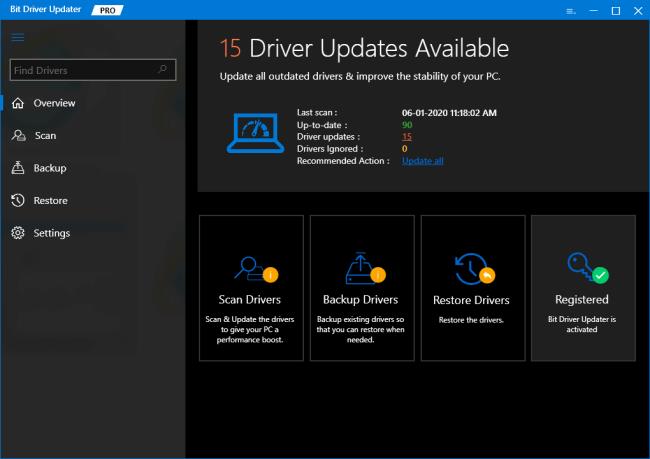
Крок 3. Отримавши результати, знайдіть драйвер бездротового адаптера Xbox і натисніть кнопку Оновити зараз поруч із ним.
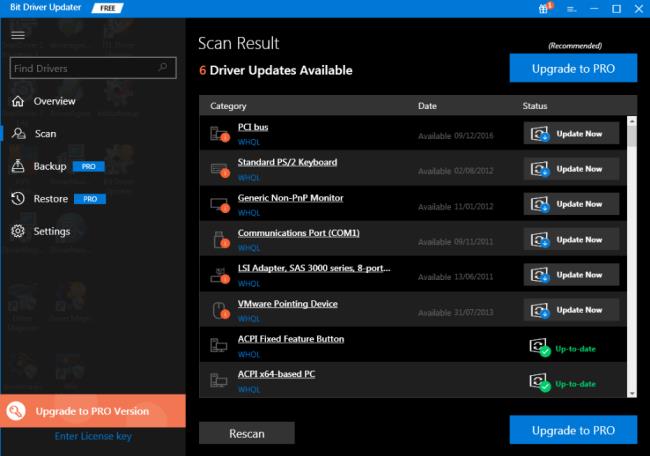
Крім того, ви можете оновити інші драйвери одним клацанням миші. Для цього ви повинні покладатися на професійну версію Bit Driver Updater. Професійна версія також надає деякі додаткові переваги, як-от автоматичні оновлення, цілодобову технічну допомогу, резервне копіювання та відновлення та багато іншого.
Дізнайтеся, як експортувати нотатки в Apple Notes як PDF на будь-якому пристрої. Це просто та зручно.
Як виправити помилку показу екрана в Google Meet, що робити, якщо ви не ділитеся екраном у Google Meet? Не хвилюйтеся, у вас є багато способів виправити помилку, пов’язану з неможливістю поділитися екраном
Дізнайтеся, як легко налаштувати мобільну точку доступу на ПК з Windows 11, щоб підключати мобільні пристрої до Wi-Fi.
Дізнайтеся, як ефективно використовувати <strong>диспетчер облікових даних</strong> у Windows 11 для керування паролями та обліковими записами.
Якщо ви зіткнулися з помилкою 1726 через помилку віддаленого виклику процедури в команді DISM, спробуйте обійти її, щоб вирішити її та працювати з легкістю.
Дізнайтеся, як увімкнути просторовий звук у Windows 11 за допомогою нашого покрокового посібника. Активуйте 3D-аудіо з легкістю!
Отримання повідомлення про помилку друку у вашій системі Windows 10, тоді дотримуйтеся виправлень, наведених у статті, і налаштуйте свій принтер на правильний шлях…
Ви можете легко повернутися до своїх зустрічей, якщо запишете їх. Ось як записати та відтворити запис Microsoft Teams для наступної зустрічі.
Коли ви відкриваєте файл або клацаєте посилання, ваш пристрій Android вибирає програму за умовчанням, щоб відкрити його. Ви можете скинути стандартні програми на Android за допомогою цього посібника.
ВИПРАВЛЕНО: помилка сертифіката Entitlement.diagnostics.office.com



![[ВИПРАВЛЕНО] Помилка 1726: Помилка виклику віддаленої процедури в Windows 10/8.1/8 [ВИПРАВЛЕНО] Помилка 1726: Помилка виклику віддаленої процедури в Windows 10/8.1/8](https://img2.luckytemplates.com/resources1/images2/image-3227-0408150324569.png)
![Як увімкнути просторовий звук у Windows 11? [3 способи] Як увімкнути просторовий звук у Windows 11? [3 способи]](https://img2.luckytemplates.com/resources1/c42/image-171-1001202747603.png)
![[100% вирішено] Як виправити повідомлення «Помилка друку» у Windows 10? [100% вирішено] Як виправити повідомлення «Помилка друку» у Windows 10?](https://img2.luckytemplates.com/resources1/images2/image-9322-0408150406327.png)


